Cómo actualizar automáticamente una página en el navegador Yandex. Cómo habilitar la actualización automática de la página en el navegador Google Chrome Actualización automática en Firefox
A veces es necesario actualizar periódicamente las páginas del navegador, por ejemplo, los desarrolladores de sitios web tienen una necesidad constante de hacerlo. Para que el navegador actualice automáticamente la página, puede escribir un miniscript en jQuery, lo cual lleva mucho tiempo y no todos pueden hacerlo. Puede hacerlo de forma más sencilla y configurar la actualización automática en cualquier navegador moderno en sólo un par de minutos. En este artículo veremos cómo hacer esta función en Google Chrome, Yandex Browser, Mozilla Firefox y Opera.
Actualización automática en Google Chrome y el navegador Yandex
Estos dos navegadores tienen básicamente la misma funcionalidad e interfaz. Ambos navegadores utilizarán extensiones del catálogo de extensiones de Google. Accedemos al catálogo de Google mediante este enlace https://chrome.google.com/webstore/category/apps. Se parece a esto:
Todas las aplicaciones alojadas en esta tienda web son absolutamente compatibles con el navegador Yandex. A continuación, descargue e instale la aplicación web Easy Auto Refresh en su navegador. También puedes usar ChromeReload: esta aplicación tiene una funcionalidad similar a Easy Auto Refresh, pero es más compatible con Google Chrome. Así es como se ve esta extensión en el directorio:

Haga clic en el botón "instalar", después de lo cual la aplicación se instalará en su navegador. Luego elija el intervalo en el que necesita actualizar la página (en segundos) y haga clic en "iniciar". Para detener la actualización automática, debe hacer clic en "detener". La actualización automática se realizará en la página donde configuró la extensión por última vez.

Actualización automática en Mozilla Firefox
Navegador flexible y fácilmente personalizable. El navegador en sí no tiene una función de actualización automática de página incorporada, pero se puede realizar mediante extensiones. Vaya al menú del navegador, busque "complementos", luego ingrese ReloadEvery en la búsqueda e instálelo. El navegador se instalará solo y le pedirá que reinicie.

Cuando la extensión sea completamente funcional, puede configurar la actualización automática de la página. Para hacer esto, haga clic derecho en la pestaña deseada, seleccione "actualización automática" en el menú desplegable, especifique el intervalo deseado y haga clic en "habilitar".

Actualización automática en Opera
Las versiones anteriores de este navegador tienen una función de actualización automática de página incorporada, pero la nueva versión no proporciona dicha función. Si tiene una versión anterior del navegador, simplemente haga clic derecho en la pestaña deseada del navegador y en el menú que aparece, seleccione "actualización automática" o "recargar cada", luego realice todas las configuraciones necesarias y habilite la versión automática. -actualizar.
Si tiene una nueva versión de Opera, no debe volver a la versión anterior. Para que las actualizaciones automáticas de la página estén disponibles en su versión, debe ir al directorio oficial de extensiones del navegador (siga este enlace https://addons.opera.com/ru). Buscamos e instalamos la extensión Super Auto Refresh.

Para descargar Auto Refresh Plus, siga las sencillas instrucciones.
- Para comenzar a descargar el archivo de instalación, haga clic en el botón azul "Descargar desde el servidor" ubicado justo arriba.
- Después de lo cual, el servidor preparará y comprobará el archivo de instalación en busca de virus.
- Si el archivo no está infectado y todo está bien, aparecerá un botón gris "Descargar".
- Al hacer clic en el botón "Descargar", se comenzará a descargar el archivo a su computadora.
No le pedimos que pase por un tedioso proceso de registro ni que envíe ningún SMS de confirmación. Simplemente descárgalo y disfrútalo por tu salud =)
Cómo instalar Auto Refresh Plus
Para instalar el programa, siga instrucciones sencillas que se aplican a la mayoría de los programas.
- Inicie el archivo descargado haciendo doble clic en él. Todos los archivos de instalación se obtienen de los sitios web oficiales de los desarrolladores.La última fecha de actualización para Auto Refresh Plus versión 1.8.9.21 fue el 10 de enero de 2017 a las 8:04 a.m.
- En la ventana que aparece, acepte el acuerdo de licencia. También puede leer el acuerdo de licencia en el sitio web oficial del desarrollador del programa.
- Seleccione los componentes requeridos que desea instalar. Desmarque las casillas que puedan estar seleccionadas para instalar programas adicionales.
- Seleccione la carpeta en su computadora donde desea instalar el programa. En la mayoría de los casos, el programa selecciona automáticamente una carpeta, por ejemplo en Windows es C:\Program Files\
- Finalmente, el administrador de instalación del programa puede sugerir la creación de un "Acceso directo al escritorio" o una "Carpeta del menú Inicio".
- Después de lo cual comenzará el proceso de instalación. Una vez finalizada, el administrador de instalación puede pedirle que reinicie la computadora para que el programa funcione más correctamente.
A veces, los desarrolladores web se encuentran con situaciones en las que es necesario actualizar automáticamente una página en particular en un intervalo de tiempo determinado. Para los gurús de la programación experimentados, esto no es un problema, ya que cualquier especialista en JQuery puede escribir fácilmente un script de actualización automática e incrustarlo en el código fuente. Pero ¿qué pasa con aquellos cuyo conocimiento de JavaScript no es tan profundo?
Afortunadamente, se han desarrollado varias extensiones específicamente para este propósito para los navegadores populares basados en Chromium. Estas pequeñas utilidades están disponibles para instalar desde Chrome Web Store de forma totalmente gratuita. Después de la integración con el navegador, los programas le permiten iniciar actualizaciones automáticas de la página con unos pocos clics con la posibilidad de ajustar el intervalo.
¿Dónde conseguirlo y cómo instalar Easy Auto Refresh?
Como se mencionó anteriormente, la utilidad es absolutamente gratuita y cualquier persona puede instalarla en la tienda de extensiones de Chrome. Para integrar con éxito el complemento en su navegador, debe completar varios pasos:
- Escriba "Fácil actualización automática" en la barra de búsqueda y presione Entrar;
Cuando se instala el programa, la página del sitio web oficial Easy Auto Refresh se abrirá automáticamente en una nueva pestaña con una oferta para comprar una licencia extendida y aparecerá un nuevo icono en el panel de extensiones.
 Ahora, para comenzar a actualizar automáticamente la página, simplemente ingrese el intervalo requerido en segundos y haga clic en el botón verde "Iniciar". Para los usuarios más avanzados, los desarrolladores han proporcionado funciones adicionales como actualizar todas las pestañas, borrar automáticamente el caché, intervalo aleatorio y otras. Desafortunadamente, todas estas funciones sólo están disponibles después de comprar una licencia paga.
Ahora, para comenzar a actualizar automáticamente la página, simplemente ingrese el intervalo requerido en segundos y haga clic en el botón verde "Iniciar". Para los usuarios más avanzados, los desarrolladores han proporcionado funciones adicionales como actualizar todas las pestañas, borrar automáticamente el caché, intervalo aleatorio y otras. Desafortunadamente, todas estas funciones sólo están disponibles después de comprar una licencia paga.
¿Dónde conseguirlo y cómo instalar Auto Refresh Plus?
Esta aplicación difiere poco en funcionalidad de la anterior, pero sirve como una alternativa digna. Para obtener Auto Refresh Plus, debe hacer lo siguiente:
- Vaya a la tienda de extensiones de Google;
- Escriba "Auto Refresh Plus" en la barra de búsqueda y presione Entrar;
- Busque la aplicación en la lista de resultados a la derecha y haga clic en el botón "Instalar";
- Confirme la operación en el cuadro de diálogo y espere hasta que se complete la instalación.
 Una vez que se complete la instalación, aparecerá un nuevo ícono en el panel de extensiones. Una característica útil de Auto Refresh Plus es la capacidad de establecer el intervalo en horas y minutos. Esto significa que no es necesario utilizar una calculadora para calcular cuántos segundos hay en un período de tiempo determinado. De lo contrario, las funciones de la aplicación son casi idénticas a las de su predecesora: simplemente seleccione el intervalo e inicie la actualización automática presionando un botón.
Una vez que se complete la instalación, aparecerá un nuevo ícono en el panel de extensiones. Una característica útil de Auto Refresh Plus es la capacidad de establecer el intervalo en horas y minutos. Esto significa que no es necesario utilizar una calculadora para calcular cuántos segundos hay en un período de tiempo determinado. De lo contrario, las funciones de la aplicación son casi idénticas a las de su predecesora: simplemente seleccione el intervalo e inicie la actualización automática presionando un botón.
 ¿Dónde puedo encontrar y cómo instalar Super Auto Refresh?
¿Dónde puedo encontrar y cómo instalar Super Auto Refresh?
Otra aplicación popular para la actualización automática de páginas. Para instalar, deberá realizar una serie de pasos familiares:
- Vaya a la tienda de extensiones de Google;
- Escriba "Super Auto Refresh" en la barra de búsqueda y presione Entrar;
- Busque la aplicación en la lista de resultados a la derecha y haga clic en el botón "Instalar";
- Confirme la operación en el cuadro de diálogo y espere hasta que se complete la instalación.
 Desafortunadamente, esta utilidad no tiene la misma flexibilidad de configuración que sus predecesoras. Super Auto Refresh no le permite elegir el intervalo de actualización automática a su discreción. En cambio, la aplicación proporciona una lista de algunos valores comunes, que van desde 2 segundos hasta 60 minutos, lo que puede resultar un poco complicado en algunas situaciones.
Desafortunadamente, esta utilidad no tiene la misma flexibilidad de configuración que sus predecesoras. Super Auto Refresh no le permite elegir el intervalo de actualización automática a su discreción. En cambio, la aplicación proporciona una lista de algunos valores comunes, que van desde 2 segundos hasta 60 minutos, lo que puede resultar un poco complicado en algunas situaciones.
Calificaciones del editor:
Aquí hay una lista de 5 extensiones de actualización automática de Google Chrome que puede utilizar para actualizar automáticamente los sitios web abiertos. Todas las extensiones que vamos a mencionar te permiten establecer intervalos de tiempo en los que los sitios web se actualizan automáticamente. Un uso muy obvio para esto sería si está desarrollando sitios web, creando HTML a partir de PSD, por ejemplo.
Con las extensiones de actualización automática, no tendrá que hacer clic en actualizar en absoluto, configúrelo para que se actualice automáticamente cada pocos segundos y los cambios que realice serán visibles de inmediato.
Actualización automática Plus
Como puede ver en la captura de pantalla anterior, esta extensión de actualización automática viene con ajustes preestablecidos de frecuencia de actualización (5, 10 segundos o 1, 5, 15 minutos).
Si desea que Chrome actualice una página en un intervalo personalizado, debe hacerlo. Coloque una marca de verificación al lado del cuadro de entrada a continuación y presione Iniciar. Actualizar funcionó bien para nosotros.
Actualización automática sencilla
A un ojo inexperto podría parecerle que Actualización automática sencilla Es como todas las demás extensiones de actualización automática, pero hay una diferencia clave.
Además de poder actualizar su computadora, Easy Auto Refresh también le permite borrar el caché en cada actualización, lo cual es muy útil para el desarrollo web mencionado anteriormente, para asegurarse de que los archivos almacenados en caché no se utilicen para mostrar el sitio web.
Actualización súper automática
Actualización súper automática Tiene una configuración muy rápida. Su configuración es más rápida incluso que la de las extensiones mencionadas anteriormente y no son demasiado complicadas. Eso le indica qué tan rápido puede configurar la actualización automática del sitio web con Super Auto Refresh.
Su icono se agrega a la barra de direcciones. Haga clic izquierdo sobre él y seleccione uno de los ajustes preestablecidos de intervalo. Eso es todo, la actualización automática está activa. El único inconveniente es que no puede establecer un intervalo de actualización personalizado.
Autorefrescar
Autorefrescar También es muy sencillo. Para configurar el intervalo de actualización, haga clic izquierdo en el icono de la esquina superior derecha y escriba los valores de minutos y segundos en el menú desplegable habitual que aparece.
Una vez que haga clic en el botón Inicio, aparecerá un temporizador contando el tiempo de actualización. Una vez que el temporizador llegue a 0, el sitio web se actualizará.
Actualización automática de la página web real
Con esta extensión puedes ajustar el intervalo de actualización en segundos. Para hacerlo, haga clic derecho en cualquier parte del sitio web y seleccione Actualización automática >> Opciones (establecer intervalo).
Una vez que haya configurado el intervalo de actualización, haga clic derecho nuevamente y seleccione Habilitar actualización. La actualización estará activa mientras tengas la pestaña abierta. Tan pronto como cambias a una pestaña diferente, la actualización se cancela y tendrás que activarla nuevamente para usarla.
Conclusión
De estas 5 extensiones de actualización automática para Chrome, le sugerimos Easy Auto Refresh si es desarrollador web y Auto Refresh si desea simplicidad. Si tiene alguna sugerencia, comentario o pregunta, publíquela en la sección de comentarios a continuación.




 Cómo pedir prestado en un teléfono inteligente
Cómo pedir prestado en un teléfono inteligente Programas para ingenieros catastrales Ingeniero catastral IS descargar torrent
Programas para ingenieros catastrales Ingeniero catastral IS descargar torrent Programa de módem Megafon Software de gestión de clientes Megafon
Programa de módem Megafon Software de gestión de clientes Megafon Cómo desvincular un iPhone de la ID de Apple: eliminar una cuenta Cómo eliminar el antiguo iCloud y crear uno nuevo
Cómo desvincular un iPhone de la ID de Apple: eliminar una cuenta Cómo eliminar el antiguo iCloud y crear uno nuevo DriverMax: una utilidad para crear una copia de seguridad de los controladores
DriverMax: una utilidad para crear una copia de seguridad de los controladores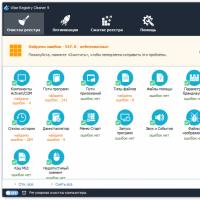 Instrucciones detalladas para limpiar el registro Un programa para limpiar manualmente el registro
Instrucciones detalladas para limpiar el registro Un programa para limpiar manualmente el registro Para qué aplicaciones existen
Para qué aplicaciones existen